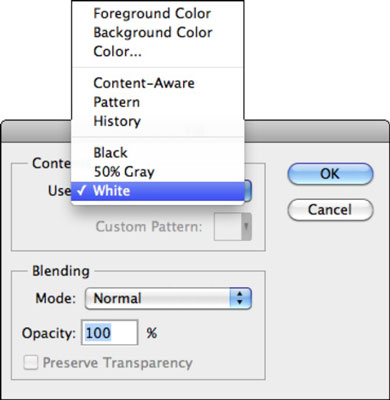Jei dirbdami su Photoshop CS6 norite tiesiog pridėti vientisą spalvą, naudokite arba priekinio plano, arba fono spalvą. (Šios spalvos rodomos įrankių skydelio apačioje.) Šie veiksmai parodo pagrindinius pasirinkimo užpildymo priekinio plano arba fono spalva (taip pat turite daug kitų užpildymo parinkčių).
Sukurkite pasirinkimą sluoksnyje.
Pasirinkite užpildymo spalvą kaip priekinio plano arba fono spalvą.
Pasirinkite Langas → Spalva. Spalvų skydelyje naudokite spalvų slankiklius, kad sumaišytumėte norimą spalvą.
Pasirinkite Redaguoti → Užpildyti.
Pasirodo dialogo langas Užpildyti. Šio dialogo lango dalyje Turinys galite pasirinkti, ar užpildyti priekinio plano ar fono spalva. Taip pat galite pasirinkti Spalva (kuri paleidžia spalvų parinkiklį), Juoda, 50 % pilka, Balta, Istorija, Raštas arba Turinio suvokimas.
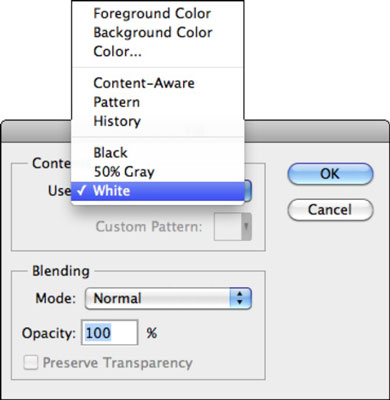
Spustelėkite Gerai.
Pasirinkta spalva užpildo pasirinkimą.
Galite pasirinkti maišymo režimą, užpildymo neskaidrumą ir pasirinkti, ar užpildyti visą pasirinkimą, ar tik tas pasirinkimo dalis, kuriose yra pikselių (nepermatomos sritys). Dialogo lange Užpildymas nerekomenduojama koreguoti maišymo režimo ar neskaidrumo nustatymų; vietoj to sukurkite naują užpildymo sluoksnį ir koreguokite tuos nustatymus skydelyje Sluoksniai, kur turite daugiau lankstumo.